- Utiliser SafetyCulture
- Actifs
- Gérer la question sur l'actif dans les modèles
Gérer la question sur l'actif dans les modèles
Comment gérer la question des actifs dans les modèles via l'application Web et de l'application portable ?Pourquoi utiliser des questions sur les actifs ?
Les questions sur les actifs dans SafetyCulture constituent un moyen puissant de lier vos inspections directement à des actifs spécifiques, garantissant ainsi que vos données sont collectées et attribuées aux mêmes actifs à chaque fois. En ajoutant des questions sur les actifs à vos modèles, vous pouvez suivre l'état et les performances de tous les actifs de votre organisation lorsque vous capturez des relevés lors d'inspections. Par la suite, cela vous permet de donner la priorité à l'entretien d'actifs spécifiques qui commencent à montrer des signes d'usure.
Superviser plusieurs modèles d'actifs ? Gérez rapidement tous les modèles avec des questions sur les actifs, y compris les types d'actifs et les relevés à partir de la page de paramètres des Actifs.
Vous aurez besoin
Le terme « actif » en tant que type de réponse dans les modèles n'est disponible que sur la page de titre. Les modifications publiées apportées aux modèles, telles que l'ajout d'une question sur les actifs, ne s'appliquent qu'aux nouvelles inspections.
Gérer la question sur l'actif dans un modèle
Sélectionnez Modèles dans la barre latérale ou sélectionnez-le dans
Plus.
Cliquez sur le modèle et sélectionnez Modifier le modèledans le panneau latéral.
Cliquez sur
Page de titrepour développer la page.
Ajoutez une nouvelle question ou sélectionnez une question existante.
Cliquez sur
dans la colonne « Type de réponse » à droite et sélectionnez
.
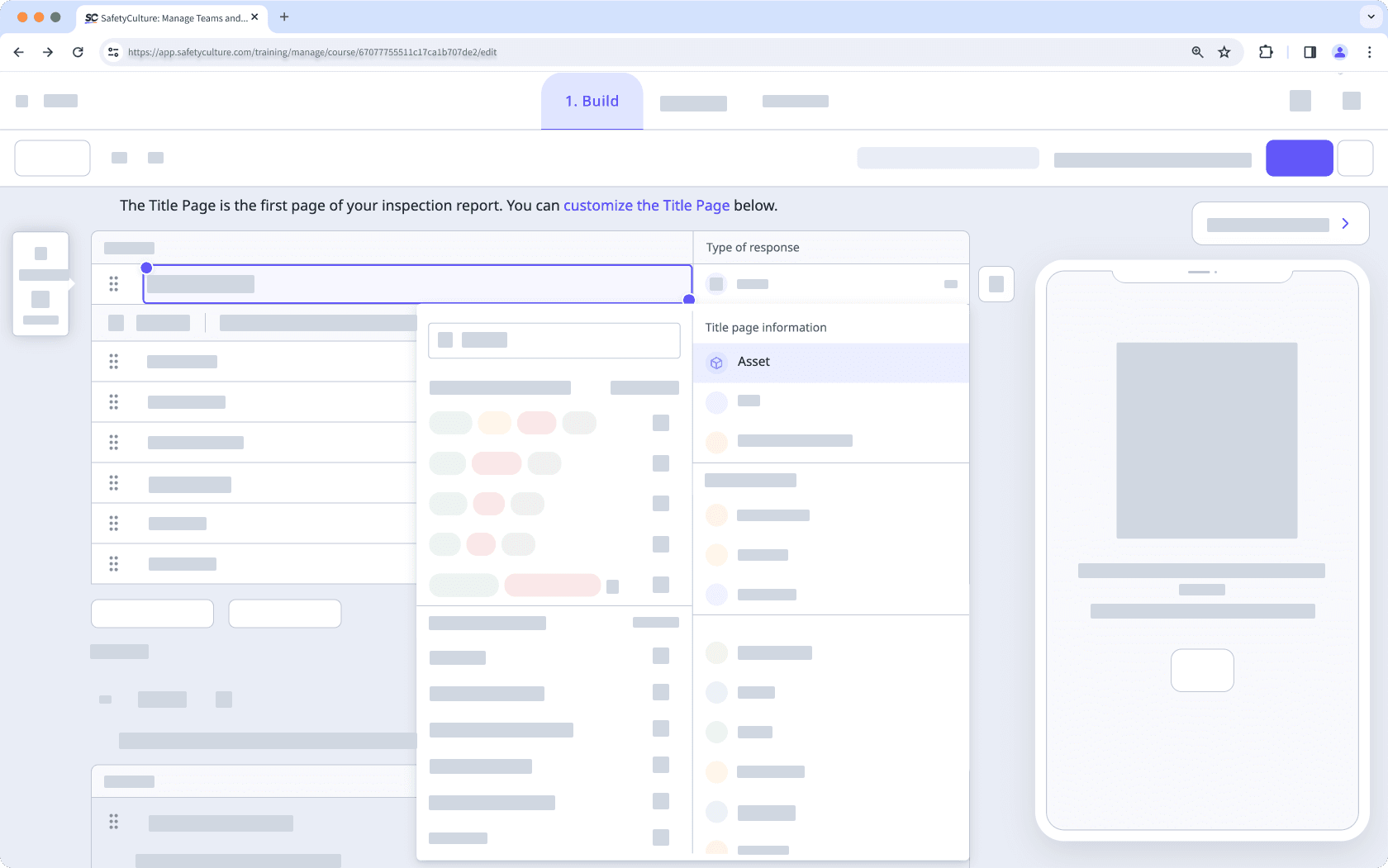
À partir de là, vous pouvez :
L'option « Afficher les actifs de » vous permet de choisir si vous souhaitez afficher tous les actifs de votre organisation ou uniquement les actifs des types d'actifs sélectionnés dans chaque inspection.
Utilisez l'option « Capturer les relevés » pour inclure les relevés du compteur kilométrique de l'actif ou du temps de fonctionnement lors des inspections.
Déplacez la question active dans la page de titre en faisant glisser
sur son côté gauche.
Supprimez la question relative aux actifs en cliquant sur la question relative aux actifs, puis sur
sur son côté droit.
Renommer la question en double-cliquant dessus et en la modifiant en conséquence.
Marquer une question comme obligatoire (ou non) en cochant ou décochant la case « Obligatoire » en bas à gauche.
Cliquez sur Publier en haut à droite de la page pour publier le modèle. Si vous n'êtes pas prêt à publier le modèle, vous pouvez retourner à la liste des modèles et revenir lorsque vous serez prêt.
Ouvrez l'application portable.
Appuyez sur Inspections dans la barre de navigation ou sélectionnez-le dans
Plus.
Appuyez sur le modèle et sélectionnez
Modifier le modèledans les options contextuelles.
Appuyez sur
Page de titrepour développer la page.
Ajoutez une nouvelle question ou sélectionnez une question existante.
Appuyez sur la flèche vers le bas située sous l'étiquette de la question et sélectionnez Actif.
À partir de là, vous pouvez :
L'option « Afficher les actifs de » vous permet de choisir si vous souhaitez afficher tous les actifs de votre organisation ou uniquement les actifs des types d'actifs sélectionnés dans chaque inspection.
Utilisez l'option « Capturer les relevés » pour inclure >les relevés du compteur kilométrique de l'actif ou du temps de fonctionnement lors des inspections.
Déplacez la question active dans la page de titre en faisant glisser
sur son côté gauche.
Supprimez la question relative aux actifs en cliquant sur la question relative aux actifs, puis sur
sur son côté droit.
Renommer la question en double-cliquant dessus et en la modifiant en conséquence.
Marquer une question comme obligatoire (ou non) en cochant ou décochant la case « Obligatoire » en bas à gauche.
Appuyez sur Publier en haut à droite de votre écran pour publier le modèle. Si vous n'êtes pas prêt à publier le modèle, vous pouvez retourner à la liste des modèles et revenir lorsque vous serez prêt.
FAQ
L'option « Afficher les actifs de » permet de s'assurer que seuls les actifs pertinents sont affichés dans une question d'actif lors d'une inspection. Vous pouvez afficher les actifs de tous les types d'actifs ou limiter votre sélection aux actifs de certains types d'actifs uniquement.
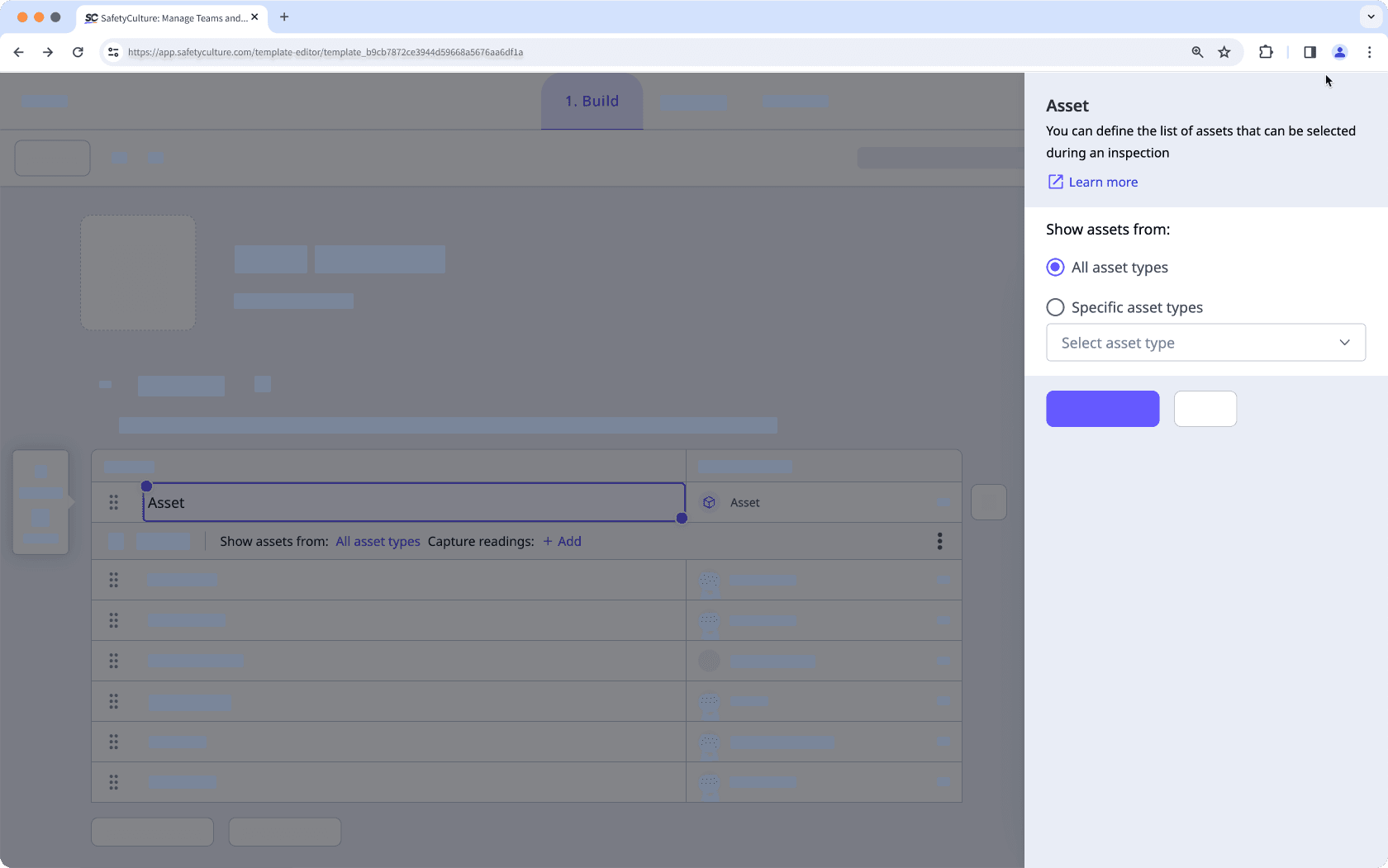
Les scénarios suivants expliquent la cause et l'effet de la sélection des options :
Lorsque vous sélectionnez « Tous les types d'actifs », la question de l'inspection porte sur tous les actifs de votre organisation.
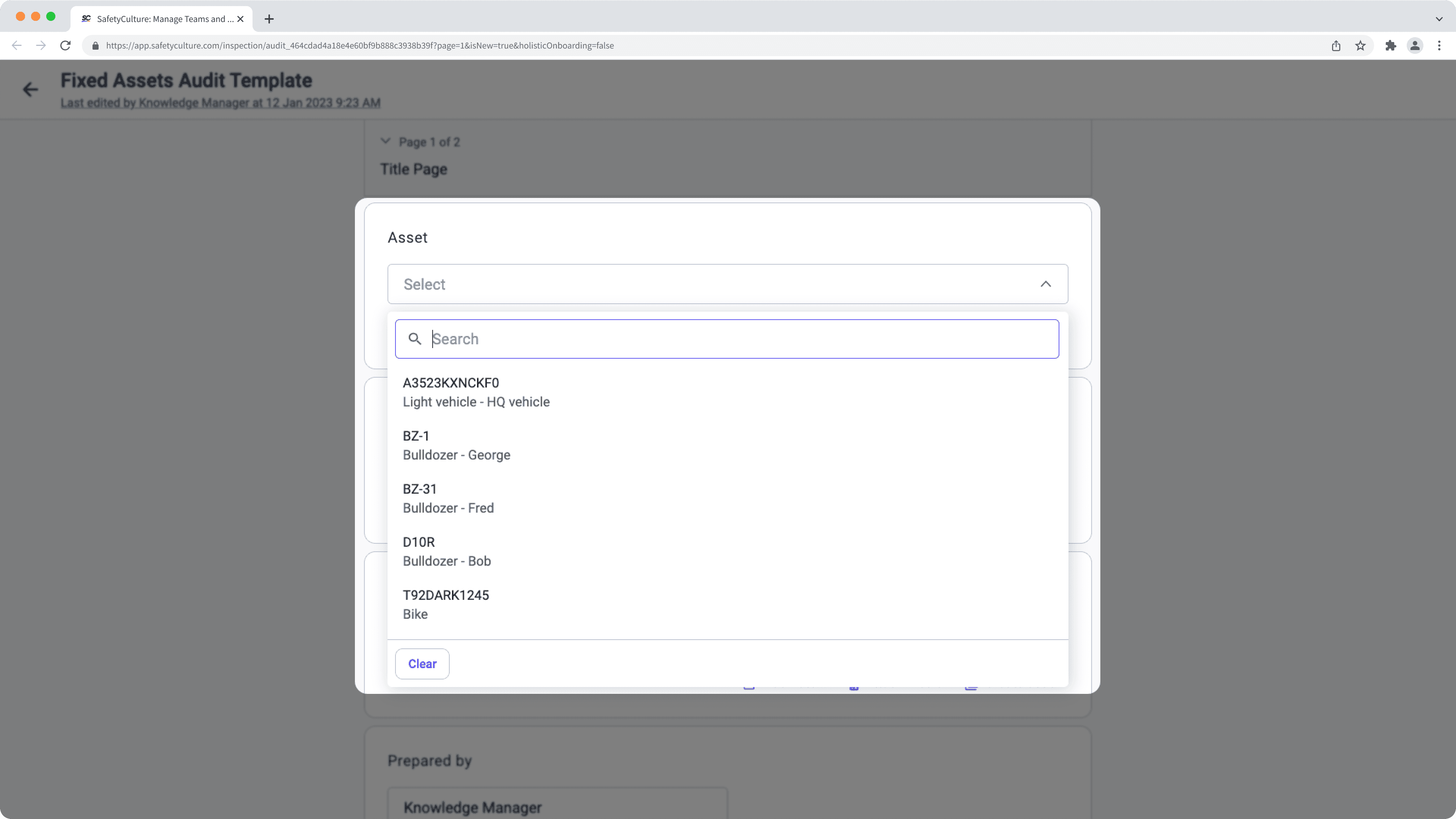
Lorsque vous sélectionnez « Types d'actifs spécifiques », la question sur les actifs dans l'inspection ne présente que les actifs de ce type.
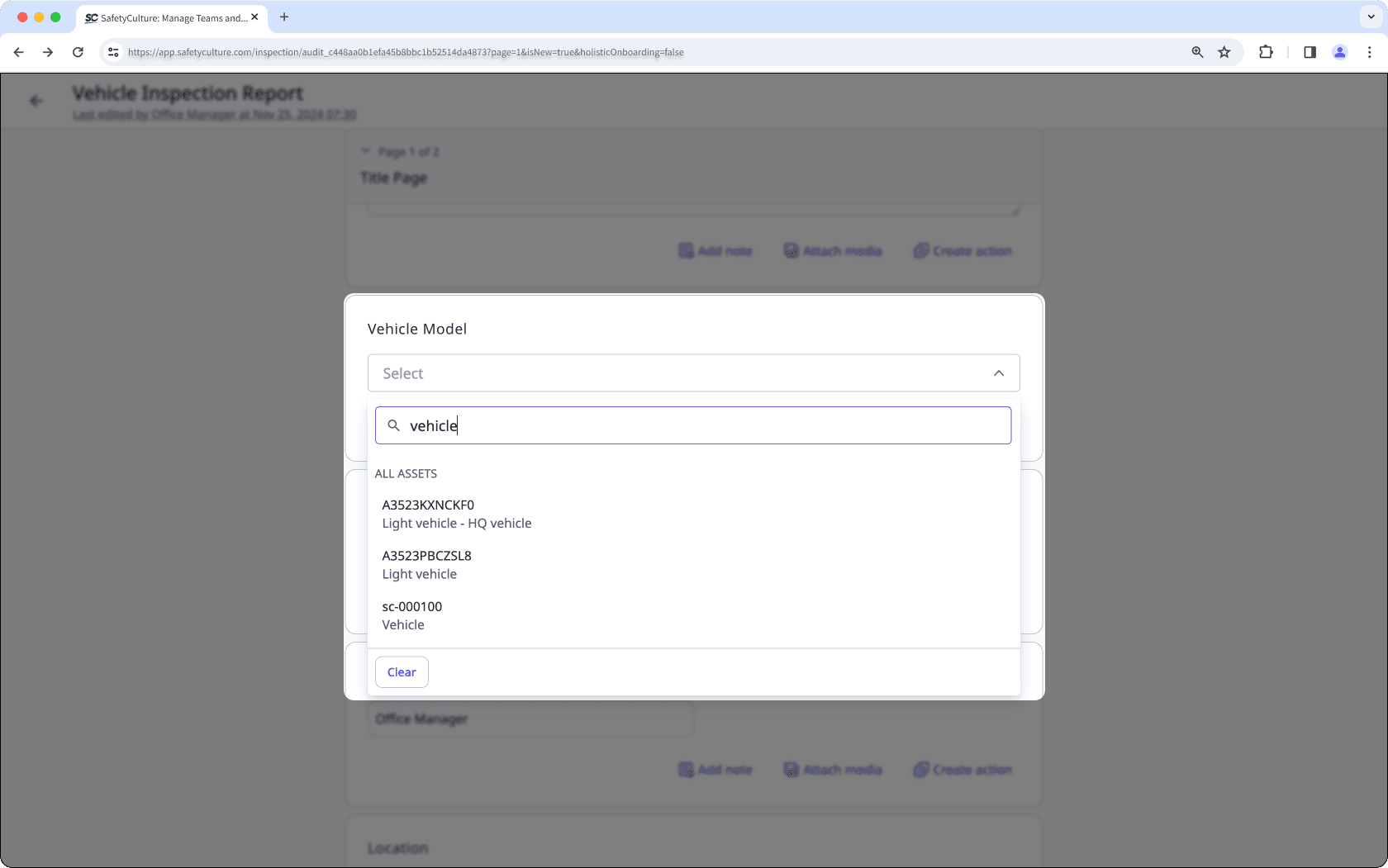
Lorsque vous sélectionnez « Types d'actifs spécifiques » et que vous commencez une inspection à partir d'un profil d'actif, les modèles pertinents s'affichent en premier. Sélectionnez Afficher tous les modèles pour afficher d'autres modèles contenant des questions sur les actifs.
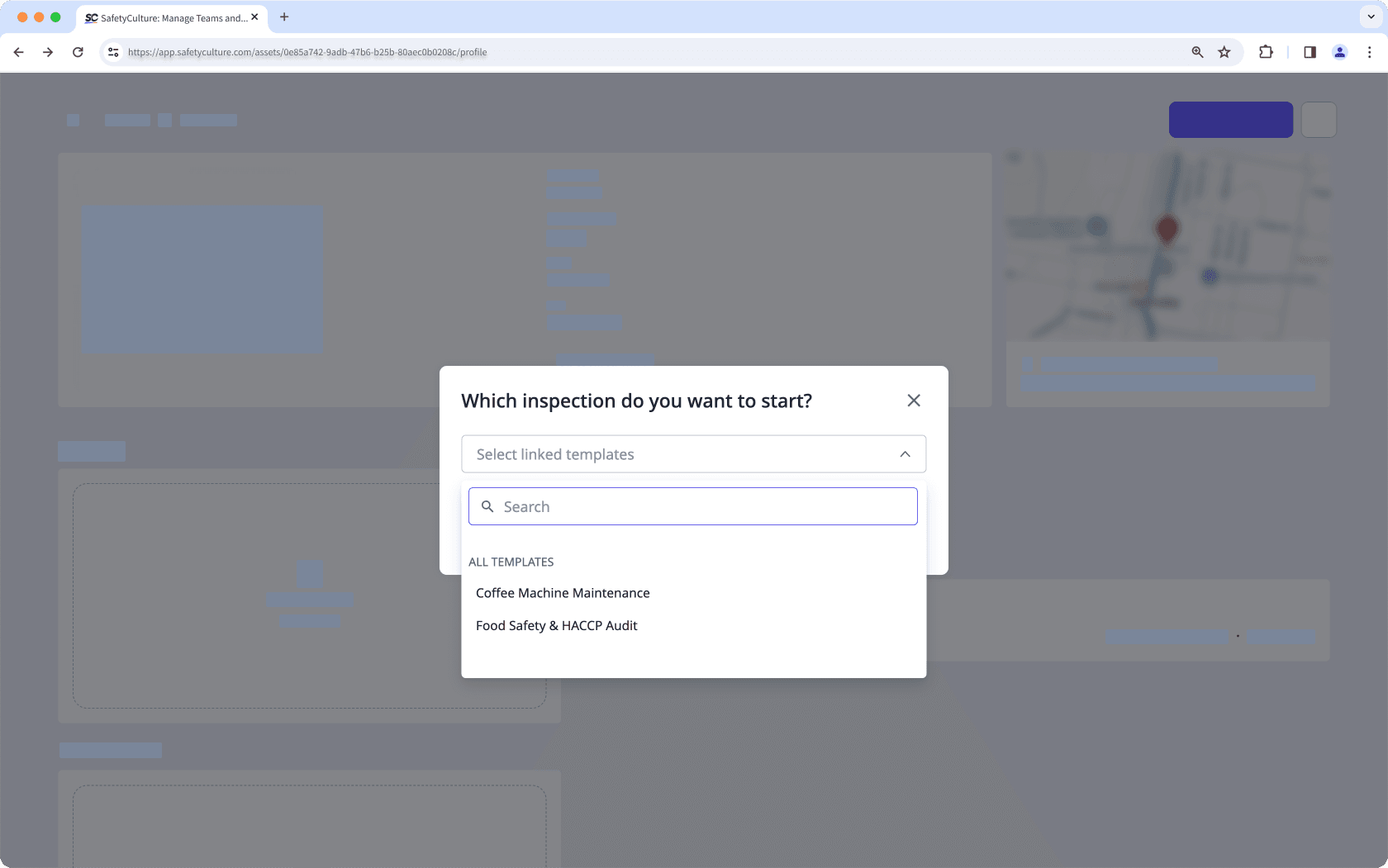
Si vous avez autorisation « Actifs : paramètres », vous pouvez afficher tous les modèles avec des questions sur les actifs de votre organisation sur la page des paramètres des actifs.
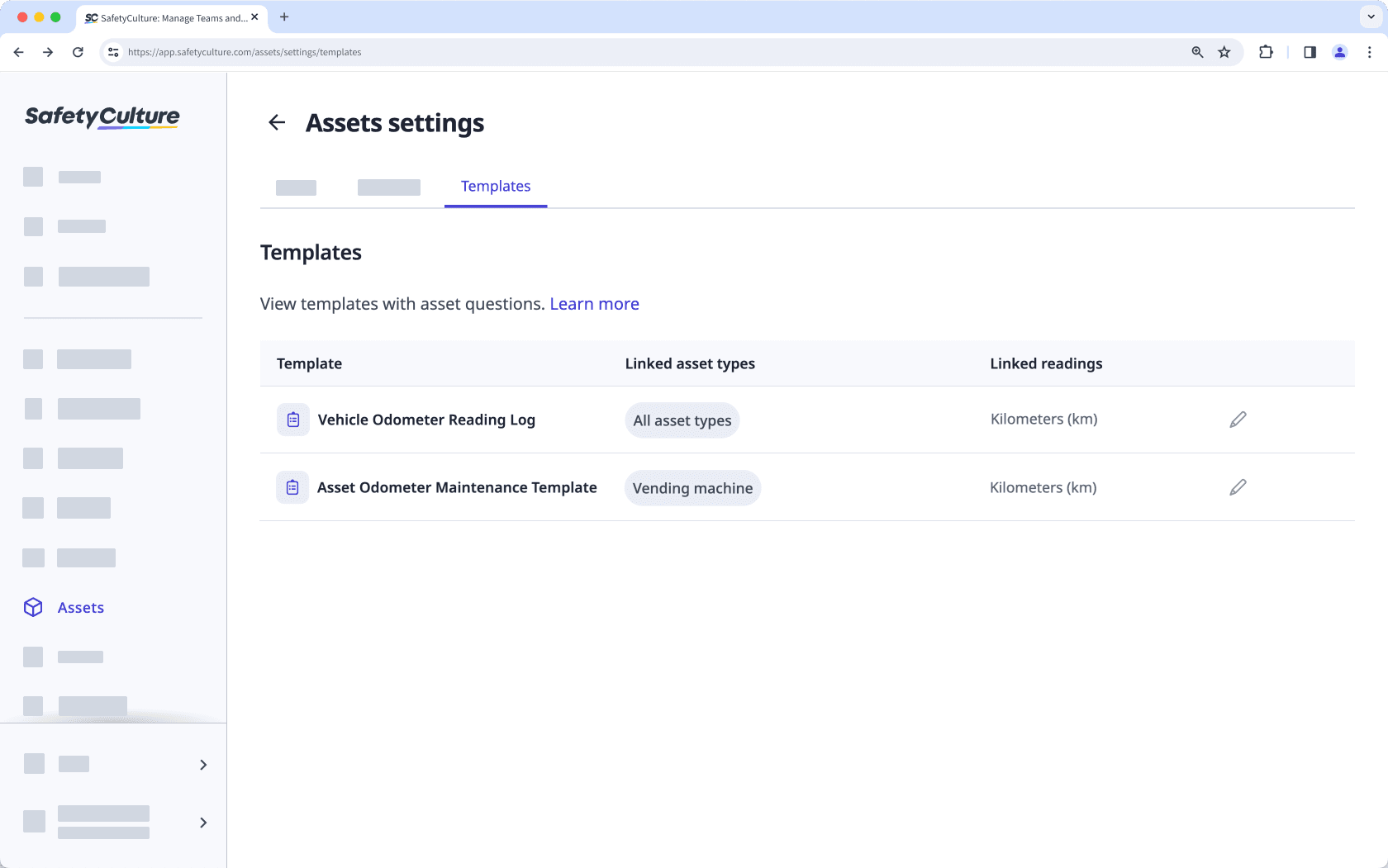
Cette page vous a-t-elle été utile?
Merci pour votre commentaire.